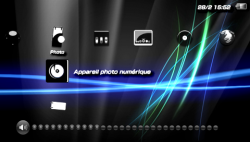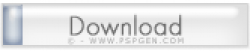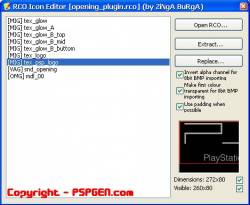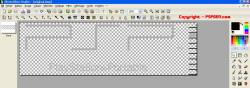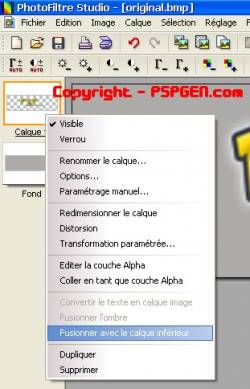Et hop ! Encore un petit nouveau thème pour votre PSP mais celui ci amène un nouveau type de customisation, le logo du gameboot...
Et c'est repartit pour la course à l'ultime XMB et cette fois, nous avons droit à un mix de plusieurs thème : fond d'écran, icônes, waves, opening, barre de son et touti quanti ! Mais ce que vous ne savez ( peut-être ) pas, c'est que ce pack introduit une nouvelle manière de customiser sa psp : on peut modifier le logo du gameboot ! Et ça donne ça :
Pour les fans, mon gameboot vient de Death Note ^^ Petit clin d'oeil à Timale-kun au passage 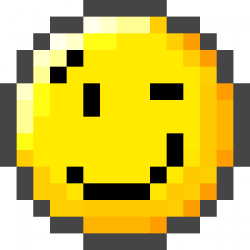
Voici donc quelques images du pack tant qu'on y est ^^ avant d'entamer le plus dur....
INSTALLATION :
Attention! Les fichiers topmenu_plugin.rco qui contiennent des icônes perso ne sont pas compatibles 3.10 OE. Il vous faudra patienter encore un petit moment pour cela mais n'ayez crainte, Dark_AleX a laissé avant de partir en vacances quelques instructions quand à la décompression du topmenu_plugin.rco du firmware 3.10.
Je ne décrirais que la procédure d'installation sous firmware 3.03OE-C puisqu'il n'y a aucune raison de rester sous un autre firmware.
Hophop voilà c'est installé ^^ En cas de pépin, retournez dans le Recovery mode, Advanced, Toggle USB Flash0 et vous reflashez les fichiers originaux précédement sauvegardés...
Crédits de ce thème:
icons by innercy
volume and battery icons by Hooverphonic (MaDSouL)
loading circle by [Unknown]
original background by BearColin
opening and gameboot logos by xploren
wave by xploren
Passons au Tuto maintenant :
TUTORIEL : Changer le logo du Gameboot !
Vous aurez besoin :
- D'une PSP avec un firmware 3.XXOE
- De l'utilitaire RCOEdit
- Du fichier opening_plugin.rco du firmware 2.50
- D'un logiciel de retouche d'images tel que PhotoFiltre
Note : Les jeux PS1 ne fonctionneront plus après cette manipulation effectuée. Cependant, vous pourrez très simplement revenir en arrière à n'importe quel moment et vous pourrez ainsi profiter de vos jeux PS1 !
Note 2 : Il y a comme pour tout flash sur la PSP un risque de brick. Même si le risque est très faible et que la méthode pour revenir à un état de marche est expliquée, PSPGen et l'auteur de ce tutoriel ne pourraient être tenus responsables d'un disfonctionement partiel ou total de votre console.
I - Installation des programmes requis...
Téléchargez Photofiltre :
Puis installez-le, ensuite téléchargez RCO Icon Editor et il vous faudra un opening_plugin.rco.
II - A la recherche du bmp perdu...
1) Dezippez tout dans un dossier ( par exemple Mes DocumentsRco ) et lancez RCO Icon Editor. Selectionnez votre opening_plugin et selectionnez la ligne [MIG] tex_psp_logo et cliquez ensuite sur Extract ! Enregistrez-le sous le nom par exemple original.bmp et hop c'etait le plus facile...
2) Démarrez Photofiltre et ouvrez votre fichier bmp précédement sauvegardé... Pour un confort optimal, zoomez à 300% .
Remarque : Au cas où vous tenteriez de modifier le fichier opening_plugin.rco qui est fournit dans le pack de black32 pour par exemple, conservez les images du début, vous devez enregistrez votre fichier avec les dimensions 224x40 pour éviter les problèmes....
3) Passez en mode RVB ( Image > Mode > Couleurs RVB ) ; Avec le pot de peinture, remplissez de noir le fond.
Ensuite, copiez coller une image que vous souhaitez ( ici le logo de votre site préféré ! ) ou bien mettez du texte et centrez le ( drag and drop ) ! Vous devriez obtenir quelquechose dans ce style :
3) Click droit sur le calque 1 dans la colonne à gauche et selectionnez "Fusionner avec le calque inférieur".
4) Puis, Image > Mode > RVBA ( Couche Alpha ) ! Faites ensuite un enregistrer sous au meme endroit que l'original sous un nom différent ( ici logopspgen.bmp ) et bien entendu, au format bmp ! Encore un ptit effort, on y est presque...
4bis) Revenez sur RCO Icon Editor, normalement, vous devriez encore avoir la ligne tex_psp_logo de surlignée ( si ce n'est pas le cas, cliquez dessus ) puis appuyez sur Replace et allez chercher votre nouveau bmp créé !
Si malheuresement, vous avez un message d'erreur de ce type :
Vous devez aller faire un petit coucou à Paint ! Démarrez le donc, ouvrez votre fichier bmp modifié et faite enregistrer sous et dans la case Type, selectionnez "Bitmap 256 couleurs" ! Vous avez plus qu'a recommencez l'étape X et normalement ça devrait marcher !!
Ensuite, il vous suffit de flasher votre nouveau opening_plugin.rco dans le dossier vsh du flash0 :
1) Vous devez tout d'abord éteindre complètement votre PSP. Pour ce faire, restez appuyé sur Power pendant quelques secondes.
2) Rallumez la PSP tout en maintenant la touche R pressée : Vous accédez ainsi au mode Recovery !
3) Allez dans la partie Advanced du Recovery
4) Connectez votre PSP par USB à cotre ordinateur et sélectionnez l'option Toogle USB (flash0) sur votre console : Vous accédez ainsi au flash0 de votre PSP.
5) La console devrait être détectée par votre ordinateur, et des fichiers apparaissent à l'écran.
6) Avertissement : Attention ne touchez à rien d'autre que ce qui est dit dans ce tutoriel si vous tenez à votre PSP
7) Ouvrez le dossier "vsh" puis faites de même pour le dossier "ressource".
8) Prenez le opening_plugin.rco modifié qui se trouve sur votre PSP et placez le dans ce dossier (Le dossier ressource).
9) Un message va apparaître en vous demandant si vous voulez remplacer le fichier existant "opening_plugin.rco". Choisissez Oui.
10) Voilà c'est terminé, retournez sur votre PSP, choisissez Back puis Exit pour redémarrer votre PSP.
Démarrez un jeu pour tester si tout va bien et voilà le resultat :
Source : QJ et PSPGEN
Retrouvez les précédents articles sur ce sujet :
- Les plus beaux icônes pour votre menu PSP sélectionnés par PSPGen
- Changez le message de démarrage de votre PSP
- Utilisez RCOEdit pour éditer n'importe quel icône
Commentez cette news en cliquant ICI